Android App内存图片优化的方法:1、将Activity中的小图片和背景合并;2、不要在Activity的主题中为Activity设置默认的背景图片;3、对于在需要时才显示的图片或者布局,可以使用ViewStub标签。
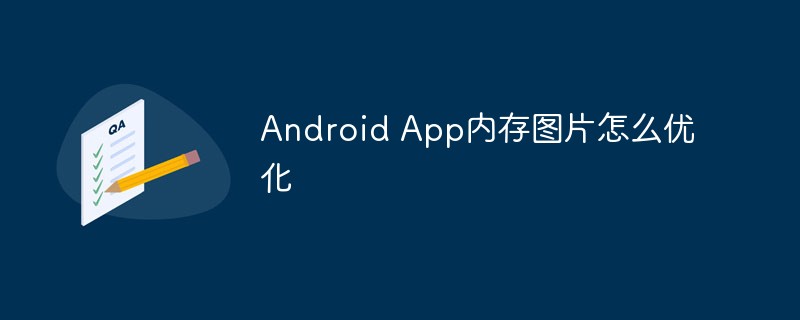
Android App内存怎么优化?
Android App内存优化之图片优化
不要将Button的背景设置为selector
在布局文件和代码中,都可以为Button设置background为selector,这样方便实现按钮的正反选效果,但实际跟踪发现,如果是将Button的背景设置为selector,在初始化Button的时候会将正反选图片都加载在内存中(具体可以查看Android源码,在类Drawable.java的createFromXmlInner方法中对图片进行解析,最终调用Drawable的inflate方法),相当于一个按钮占用了两张相同大小图片所使用的内存,如果一个界面上按钮很多或者是按钮很大,光是按钮占用的内存就会很大,可以通过在布局文件中给按钮只设置正常状态下的背景图片,然后在代码中监听按钮的点击状态,当按下按钮时为按钮设置反选效果的图片,抬起时重新设置为正常状态下的背景。
如果你觉得为一个按钮提供正反选两张图片会导致APK的体积变大,可以通过如下方式实现按钮点击的反选效果,这种方式既不会存在Button占用两倍内存的情况,又减小了APK的体积(Android 5.0中的tintColor也可以实现类似的效果):
ImageButton personalInfoBtn = (ImageButton)findViewById(R.id.personalBtnId);
personalInfoBtn.setOnTouchListener(new OnTouchListener() {
@SuppressLint("ClickableViewAccessibility")
@Override
public boolean onTouch(View v, MotionEvent event) {
int action = event.getAction();
if(action == MotionEvent.ACTION_DOWN){
((ImageButton)v).setColorFilter(getResources().getColor(0X50000000));
}else if(action == MotionEvent.ACTION_UP || action == MotionEvent.ACTION_CANCEL){
((ImageButton)v).clearColorFilter();
}
// 为了不影响监听按钮的onClick回调,返回值应为false
return false;
}
});其它优化方式
1、尽量将Activity中的小图片和背景合并,一张小图片既浪费布局的时间,又平白地增加了内存占用;
2、不要在Activity的主题中为Activity设置默认的背景图片,这样会导致Activity占用的内存翻倍;
3、对于在需要时才显示的图片或者布局,可以使用ViewStub标签,通过sdk/tools目录下的hierarchyviewer.bat查看布局文件会发现,使用viewstub标签的组件几乎不消耗布局的时间,在代码中当需要显示时再去实例化有助于提高Activity的布局效率和节省Activity消耗的内存。
注意:如果使用到WebView、视频播放、手写、动画等功能时,关掉硬件加速会严重音效程序的运行效率,这种情况可以只关闭掉Activity中某些view的硬件加速,整个Activity的硬件加速不关闭。
如果Activity中某个View需要关闭硬件加速,但整个Activity不能关闭,可以调用view层级关闭硬件加速的方法:
更多PHP相关知识,请访问PHP中文网!
 哪些常见问题会导致PHP会话失败?Apr 25, 2025 am 12:16 AM
哪些常见问题会导致PHP会话失败?Apr 25, 2025 am 12:16 AMPHPSession失效的原因包括配置错误、Cookie问题和Session过期。1.配置错误:检查并设置正确的session.save_path。2.Cookie问题:确保Cookie设置正确。3.Session过期:调整session.gc_maxlifetime值以延长会话时间。
 您如何在PHP中调试与会话相关的问题?Apr 25, 2025 am 12:12 AM
您如何在PHP中调试与会话相关的问题?Apr 25, 2025 am 12:12 AM在PHP中调试会话问题的方法包括:1.检查会话是否正确启动;2.验证会话ID的传递;3.检查会话数据的存储和读取;4.查看服务器配置。通过输出会话ID和数据、查看会话文件内容等方法,可以有效诊断和解决会话相关的问题。
 如果session_start()被多次调用会发生什么?Apr 25, 2025 am 12:06 AM
如果session_start()被多次调用会发生什么?Apr 25, 2025 am 12:06 AM多次调用session_start()会导致警告信息和可能的数据覆盖。1)PHP会发出警告,提示session已启动。2)可能导致session数据意外覆盖。3)使用session_status()检查session状态,避免重复调用。
 您如何在PHP中配置会话寿命?Apr 25, 2025 am 12:05 AM
您如何在PHP中配置会话寿命?Apr 25, 2025 am 12:05 AM在PHP中配置会话生命周期可以通过设置session.gc_maxlifetime和session.cookie_lifetime来实现。1)session.gc_maxlifetime控制服务器端会话数据的存活时间,2)session.cookie_lifetime控制客户端cookie的生命周期,设置为0时cookie在浏览器关闭时过期。
 使用数据库存储会话的优点是什么?Apr 24, 2025 am 12:16 AM
使用数据库存储会话的优点是什么?Apr 24, 2025 am 12:16 AM使用数据库存储会话的主要优势包括持久性、可扩展性和安全性。1.持久性:即使服务器重启,会话数据也能保持不变。2.可扩展性:适用于分布式系统,确保会话数据在多服务器间同步。3.安全性:数据库提供加密存储,保护敏感信息。
 您如何在PHP中实现自定义会话处理?Apr 24, 2025 am 12:16 AM
您如何在PHP中实现自定义会话处理?Apr 24, 2025 am 12:16 AM在PHP中实现自定义会话处理可以通过实现SessionHandlerInterface接口来完成。具体步骤包括:1)创建实现SessionHandlerInterface的类,如CustomSessionHandler;2)重写接口中的方法(如open,close,read,write,destroy,gc)来定义会话数据的生命周期和存储方式;3)在PHP脚本中注册自定义会话处理器并启动会话。这样可以将数据存储在MySQL、Redis等介质中,提升性能、安全性和可扩展性。
 什么是会话ID?Apr 24, 2025 am 12:13 AM
什么是会话ID?Apr 24, 2025 am 12:13 AMSessionID是网络应用程序中用来跟踪用户会话状态的机制。1.它是一个随机生成的字符串,用于在用户与服务器之间的多次交互中保持用户的身份信息。2.服务器生成并通过cookie或URL参数发送给客户端,帮助在用户的多次请求中识别和关联这些请求。3.生成通常使用随机算法保证唯一性和不可预测性。4.在实际开发中,可以使用内存数据库如Redis来存储session数据,提升性能和安全性。
 您如何在无状态环境(例如API)中处理会议?Apr 24, 2025 am 12:12 AM
您如何在无状态环境(例如API)中处理会议?Apr 24, 2025 am 12:12 AM在无状态环境如API中管理会话可以通过使用JWT或cookies来实现。1.JWT适合无状态和可扩展性,但大数据时体积大。2.Cookies更传统且易实现,但需谨慎配置以确保安全性。


热AI工具

Undresser.AI Undress
人工智能驱动的应用程序,用于创建逼真的裸体照片

AI Clothes Remover
用于从照片中去除衣服的在线人工智能工具。

Undress AI Tool
免费脱衣服图片

Clothoff.io
AI脱衣机

Video Face Swap
使用我们完全免费的人工智能换脸工具轻松在任何视频中换脸!

热门文章

热工具

SublimeText3 Mac版
神级代码编辑软件(SublimeText3)

mPDF
mPDF是一个PHP库,可以从UTF-8编码的HTML生成PDF文件。原作者Ian Back编写mPDF以从他的网站上“即时”输出PDF文件,并处理不同的语言。与原始脚本如HTML2FPDF相比,它的速度较慢,并且在使用Unicode字体时生成的文件较大,但支持CSS样式等,并进行了大量增强。支持几乎所有语言,包括RTL(阿拉伯语和希伯来语)和CJK(中日韩)。支持嵌套的块级元素(如P、DIV),

适用于 Eclipse 的 SAP NetWeaver 服务器适配器
将Eclipse与SAP NetWeaver应用服务器集成。

SublimeText3 Linux新版
SublimeText3 Linux最新版

EditPlus 中文破解版
体积小,语法高亮,不支持代码提示功能





